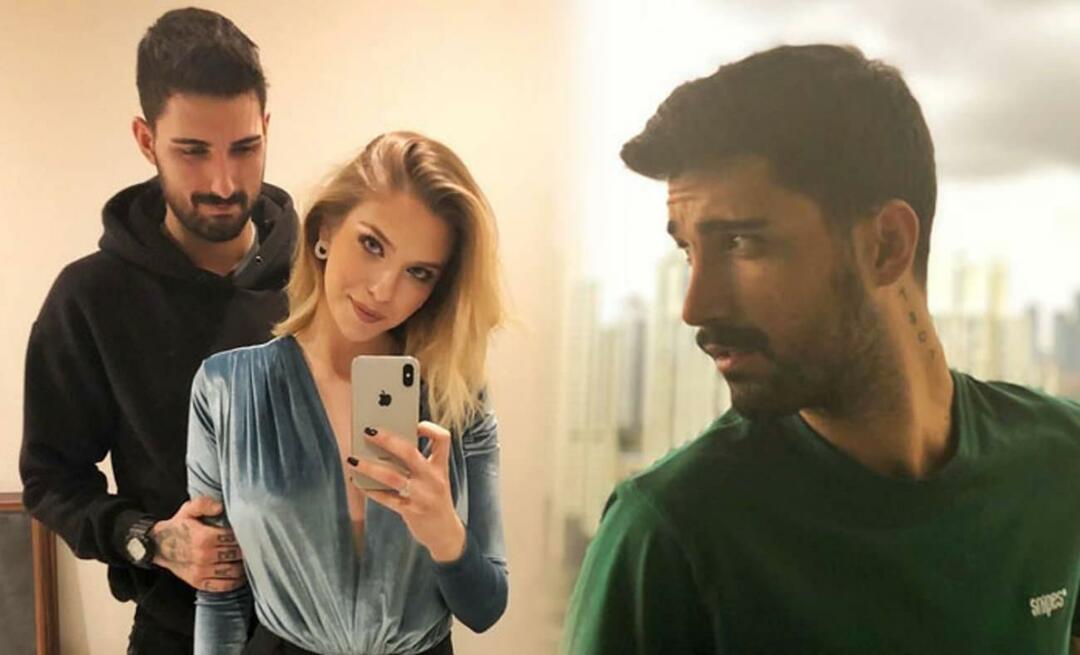Как использовать Adobe Photoshop для создания Groovy 3D-изображений
Саман Photoshop / / March 19, 2020
Знаете ли вы, что Adobe Photoshop имеет отличные 3D-функции для простого создания 3D-объектов, включая текст? Следите, как я делаю краткий обзор скриншотов функций и учебное пособие о том, как вы можете быстро начать использовать их.

Привет снова мои читатели groovyPhotoshop! Со всей шумихой о 3D телевизоры и привнося 3D-технологии в наши дома, Знаете ли вы, что в Adobe Photoshop есть отличные 3D-функции, которые вы можете использовать для создания 3D-объектов? Самое приятное, что вам не нужно дорогостоящее оборудование, чтобы начать изучать основы! Все, что вам нужно, это несколько минут и отличный сайт, чтобы объяснить, как это работает... как groovyPost! Давай покататься!
Adobe Photoshop 3D Pre-Req's
Вот минимальные требования для 3D с Adobe Photoshop. Честно говоря, если бы у вас не было проблем с моими другие учебники по Photoshopто, скорее всего, у вас тоже не будет проблем с этим.
Минимальные требования к 3D:
- Дисплей 1024 × 768 (рекомендуется 1280 × 800) с квалифицированной видеокартой OpenGL с аппаратным ускорением, 16-битным цветом и 256 МБ видеопамяти
- Intel® Процессор Pentium® 4 или AMD Athlon® 64
- Microsoft® Windows® XP с пакетом обновления 3; Windows Vista® Home Premium, Business, Ultimate или Enterprise с пакетом обновления 1 (рекомендуется пакет обновления 2); или Windows 7
- 1 ГБ ОЗУ
- Для некоторых функций, ускоряемых с помощью графического процессора, требуется поддержка графики для Shader Model 3.0 и OpenGL 2.0
Groovy Основы 3D
Чтобы создать трехмерную фигуру, мы будем Создайте два слои - один заполнен черным, а другой - белым.
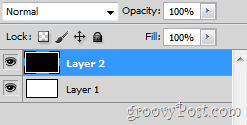
Выбрав черный слой поверх белого, вы можете перейти к 3D> Новая форма из слоя а затем выбрал все, что вы хотите попробовать.
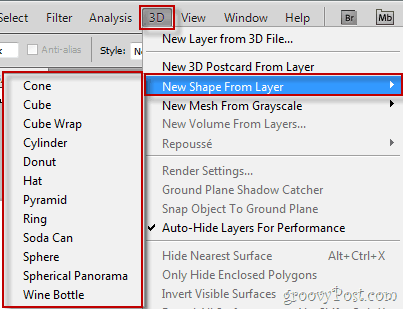
После того, как вы выбрали свою 3D-форму, вы можете пойти дальше и использовать расширенный Инструменты Photoshop для 3D-вращения вращаться и перемещать ваш объект.
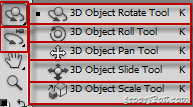
Вот как выглядит вращение трехмерного объекта в Photoshop:
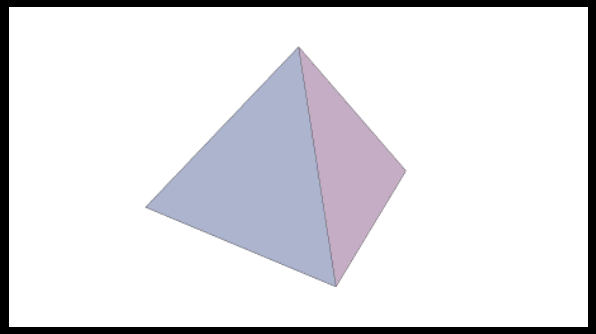
Текст на 3D объектах
Еще одна интересная вещь, на которую следует обратить внимание, это то, что все, что вы набрасываете на свой 3D-объект с помощью кисти или любой другой инструмент в этом отношении остается трехмерным на объекте. Так возьмите перо планшета и начать рисовать!
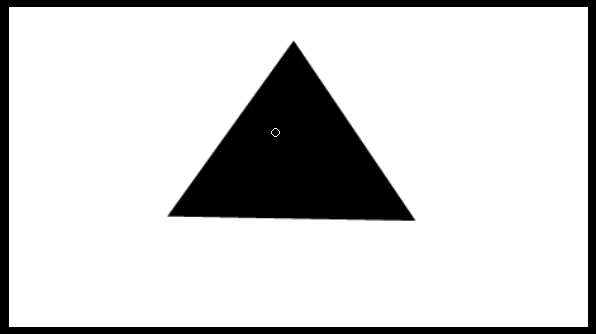
3D настройки в фотошопе
Если ваши 3D-объекты запаздывают во время их перемещения или если вы хотите скрыться от 3D-рендеринга Photoshop, попробуйте проверить Правка> Настройки> 3D.
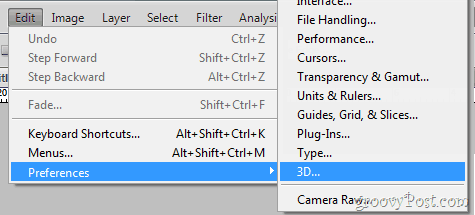
Отсюда убедитесь, что вы используете максимальное количество сока, которое ваш GPU может произвести ...
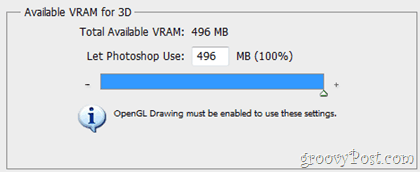
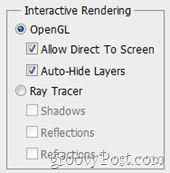
... а также настроить некоторые параметры внешнего вида и рендеринга (что мы не очень рекомендуем ...).
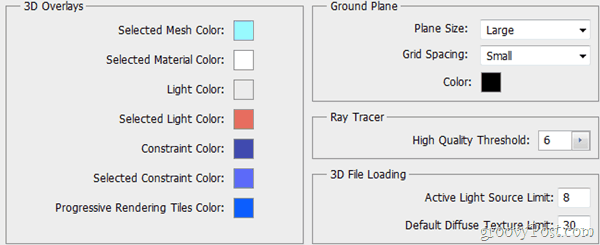
Наслаждайтесь 3D!
Выполнено! Вы создали отличный 3D Photoshop Image? Загрузить его на бесплатный сервис, как Минус и оставьте ссылку на него в комментариях. Я хотел бы увидеть это!